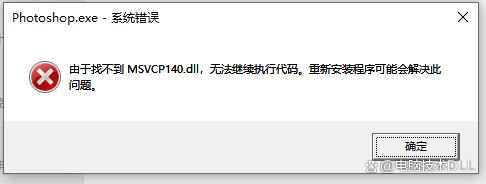
提示计算机丢失MSVCP140.dll如何修复,教你5个靠谱的方法
MSVCP140.dll是Microsoft Visual C++ Redistributable Package的一部分,对于许多基于Windows的应用程序来说,尤其是那些由Visual C++编译器构建的软件,该文件是其正常运行所必需的组件之一。不过需要注意的是,不同版本的msvcp140.dll可能与特定的操作系统版本不兼容,特别是随着操作系统的更新,新的DLL可能不再支持非常老旧的操作系
当计算机系统在运行过程中突然提示“丢失MSVCP140.dll”这一错误信息时,意味着系统无法找到并加载这个至关重要的动态链接库文件。MSVCP140.dll是Microsoft Visual C++ Redistributable Package的一部分,对于许多基于Windows的应用程序来说,尤其是那些由Visual C++编译器构建的软件,该文件是其正常运行所必需的组件之一。
这个特定的DLL文件包含了大量预先编译好的函数库,它们为应用程序提供了标准C++库功能的支持。一旦计算机系统中缺失了MSVCP140.dll,可能会导致相关应用启动失败、运行不稳定或者部分功能无法正常使用等问题。

一,了解MSVCP140.dll文件有哪些版本
MSVCP140.dll是Microsoft Visual C++ Redistributable Package的一部分,这个动态链接库文件与Visual Studio 2015及其更新版本相关,用于支持使用这些编译器构建的应用程序。不同版本的Visual Studio会生成对应版本的msvcp140.dll,其内部版本号会随着Visual C++运行时库的更新而变化。

截至最后更新日期(知识截止至2023年),msvcp140.dll至少存在以下版本:
MSVCP140.dll V14.0:对应于Visual Studio 2015初版。
MSVCP140.dll V14.X:随着时间推移,微软发布了多次更新,其中“X”代表不同的更新版本号,比如V14.26.28720.3是一个具体的更新版本。
二,MSVCP140.dll丢失的5种解决方法
方法一:从回收站恢复
如果您近期误删了MSVCP140.dll文件,首先检查电脑的回收站。如果文件还在其中,右键点击并选择“还原”,将它放回原来的位置。

方法二:安装Microsoft Visual C++ Redistributable Package
安装Microsoft Visual C++ Redistributable Package通常是解决msvcp140.dll丢失问题最直接有效的方法,因为这个dll文件是Visual C++运行库的一部分,许多应用程序在运行时依赖这些库以调用C++语言编写的函数。

要修复这个问题,请按照以下步骤操作:
1.访问微软官方网站或者搜索“Microsoft Visual C++ Redistributable下载”找到官方下载链接。
2.根据您的操作系统版本选择对应的Redistributable包:如果您使用的是32位操作系统,则下载并安装x86版本的Redistributable。如果您使用的是64位操作系统,并且需要支持32位应用程序,则可能需要同时安装x86和x64两个版本。
3.下载完成后,双击安装程序进行安装。按照安装向导的指示进行操作,通常只需要点击几次“下一步”即可完成安装过程。安装成功后,系统应该会自动包含缺失的msvcp140.dll文件,相应的应用程序现在应该可以正常启动和运行了。
方法三:使用DLL修复工具
1.首先在电脑浏览器顶部输入:dll修复卫士.site(按下键盘回车键打开)并下载。
2. 下载后安装dll修复工具,然后利用这个修复工具进行相关的DLL修复。完成修复后,重新启动计算机,并尝试打开出现错误的软件或游戏,查看问题是否得到解决。

方法四:运行系统文件检查器(SFC)
运行系统文件检查器(System File Checker,SFC)是一种内置在Windows操作系统中的实用工具,用于扫描并修复系统文件的损坏或丢失问题。当msvcp140.dll这样的系统核心组件丢失时,可以使用SFC命令来尝试恢复。

具体操作步骤如下:
打开“开始”菜单,搜索“命令提示符”,然后右键点击结果中的“命令提示符”,选择“以管理员身份运行”。
在打开的命令提示符窗口中,输入以下命令并按回车键执行:sfc /scannow
这个命令会让SFC开始扫描所有受保护的系统文件,并与Windows安装文件进行比较。
扫描过程可能需要一段时间,期间请保持耐心等待。扫描完成后,如果SFC发现了任何损坏或丢失的文件,包括msvcp140.dll,它将尝试从系统缓存(即包含有Windows原始文件副本的WinSxS目录)中提取正确的版本替换有问题的文件。
方法五:从其他电脑上复制msvcp140.dll文件
如果能够访问到其他正常运作的电脑,可以从那里复制一份MSVCP140.dll文件,然后粘贴到相应目录中。

以下是具体的步骤:
1.关闭应用程序:在源计算机上关闭所有可能正在使用MSVCP140.dll的应用程序,以避免文件被占用无法复制。
2.定位dll文件:在源计算机上找到MSVCP140.dll文件。根据操作系统的不同,该文件通常位于以下目录之一:对于32位系统,路径是C:\Windows\System32。对于64位系统,路径是C:\WindowsSysWOW64。
3.复制dll文件:将MSVCP140.dll文件复制到剪贴板(可以使用Ctrl+C快捷键)。
4.传输文件:将复制的文件传输到目标计算机。这可以通过外部存储设备如U盘或者通过网络共享等方式完成。
5.粘贴文件:根据目标计算机上出现问题的程序是32位还是64位,将MSVCP140.dll文件复制到相应的系统目录下。对于32位程序,路径是C:Windows\System32;对于64位程序,路径是C:Windows\SysWOW64。
此外,在进行文件复制操作时,需要以管理员权限运行,这样才能保证文件可以被正确写入系统目录。同时,要确保复制的MSVCP140.dll版本与目标计算机的系统和应用程序兼容。如果不确定,可以在源计算机上检查该文件的属性,查看其详细信息,以确保其版本正确无误。
三,MSVCP140.dll的兼容性如何
操作系统兼容性:msvcp140.dll支持多个Windows操作系统版本,包括但不限于Windows XP、Windows Vista、Windows 7、Windows 8、Windows 8.1以及Windows 10。不过需要注意的是,不同版本的msvcp140.dll可能与特定的操作系统版本不兼容,特别是随着操作系统的更新,新的DLL可能不再支持非常老旧的操作系统。
架构兼容性:msvcp140.dll有32位(x86)和64位(x64)两种架构版本。在64位Windows系统上,应用程序可能是32位或64位的,因此需要根据所运行的应用程序架构来安装正确的dll版本。32位应用应使用32位版本的dll,放置在C:\Windows\System32目录下;而64位应用则需要64位版本的dll,放置在C:\Windows\SysWOW64目录下。
软件兼容性:应用程序若依赖于某个特定版本的Visual C++运行时,可能会因为msvcp140.dll版本不匹配而导致错误。如果一个应用程序是用特定版本的Visual Studio编译的,那么就需要对应版本的msvcp140.dll才能正常运行。微软会定期更新Visual C++ Redistributable以修复问题和提供新功能,因此确保安装了与应用程序要求相符合的Redistributable版本至关重要。
总的来说,为了确保兼容性,建议用户按照应用程序文档或开发者的指引来安装合适的Visual C++ Redistributable包,或者直接从官方渠道下载并替换缺失或过时的msvcp140.dll文件。同时,在解决此类问题时,务必确认下载来源的安全性和文件完整性,避免因非官方或被篡改的文件导致安全风险。

开放原子开发者工作坊旨在鼓励更多人参与开源活动,与志同道合的开发者们相互交流开发经验、分享开发心得、获取前沿技术趋势。工作坊有多种形式的开发者活动,如meetup、训练营等,主打技术交流,干货满满,真诚地邀请各位开发者共同参与!
更多推荐
 已为社区贡献12条内容
已为社区贡献12条内容





所有评论(0)